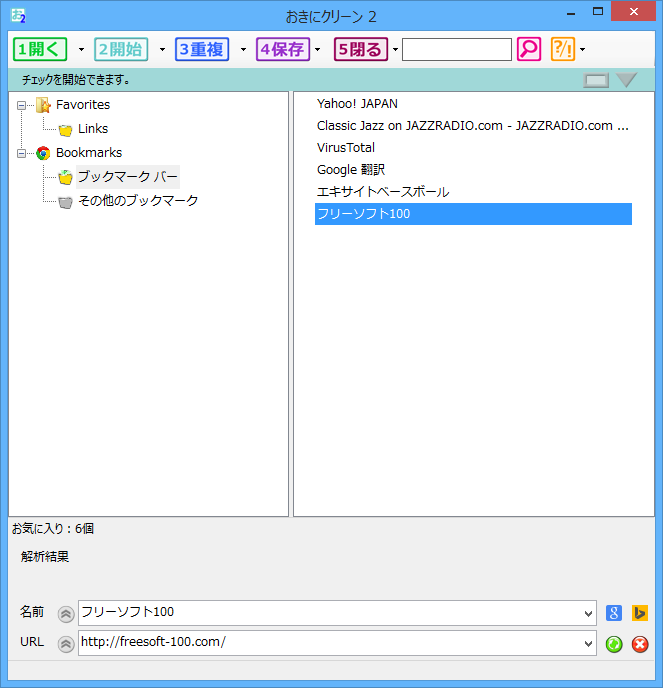ブラウザーのブックマーク(お気に入り)に登録しているURLに、リンク切れや自動転送(リダイレクト)されているURLが含まれていないかをチェックできるソフトです。
さらにブックマーク内に重複している名前、ドメイン、URLがないかの重複チェックもできます。
ブックマークを大量に登録して肥大化しているような場合、本ソフトを利用すれば複数同じものを登録してしまっていたり、リンク切れになってしまっていたりするものを見つけて、整理できます。
おきにクリーン の使い方
ダウンロード と インストール
- Vector のダウンロードページへアクセスし、「ダウンロードページへ」ボタンをクリックしてダウンロードします。
- ダウンロードした圧縮ファイル(okiniclean_2100.zip)を展開し、おきにクリーン.exe から起動できます。
※ 本ソフトはインストール不要で利用できます。
使い方
問題のあるブックマークを見つける
- 本ソフトを起動し、画面左上の「開く」ボタン横の▼をクリックします。
Internet Explorer、Chrome、新規 のいずれかから選択できますが、ここでは Internet Explorer をクリックします。 - 画面上に Internet Explorer のお気に入りフォルダー「Favorite」が表示されます。
画面左のフォルダーツリーのフォルダークリックすると登録しているブックマークを表示できます。 - 画面上部の「開始」ボタンをクリックすると、リンク切れのチェックを開始します。
実際に一つ一つURLのチェックを行うため、登録数が多ければそれなりに時間がかかります。 - リンク切れのチェックが終わると、「チェック完了」ウィンドウが表示されます。
次の内容が表示されています。
- 対象件数
- 処理件数
- 問題のあった件数
- 開始時刻
- 終了時刻
- チェック時間
- 問題が検出された場合、画面上部の「問題」にURLの状態にあわせて3つの項目が表示されます。
- ページがありません
ステータスコード「404」、リモートサーバーがエラーを返しました。 - 不明なエラーです
URLに何らかの問題が発生しています。 - 転送
ステータスコード「200」、リダイレクトによりURLが自動変更されて転送されています。
- ページがありません